Как ускорить рендеринг Corona Render и почему он медленный
05.01.2022•12 мин
Автор: Тигран Ларсон
Скорость рендеринга — это довольно глубокая тема с большим количеством переменных внутри. Однако определенная совокупность факторов также влияет на конечную длительность процесса рендеринга вашей сцены. Зачастую приходится искать возможные решения проблемы долгого рендеринга, когда один из этих факторов выбивается из общей картины. Именно поэтому мы решили написать для вас этот материал, раз и навсегда закрыв вопрос о способах борьбы с медленным рендерингом.
Я не буду загружать вашу голову техническими нюансами, ведь и так всем ясно, что чем больше ядер у вашего процессора и больший объем оперативной памяти, тем быстрее будет рендериться 3D-сцена. А просто пробегусь по всем возможным методам оптимизации проектов, которые сам знаю и применяю в повседневной работе.
Я не буду загружать вашу голову техническими нюансами, ведь и так всем ясно, что чем больше ядер у вашего процессора и больший объем оперативной памяти, тем быстрее будет рендериться 3D-сцена. А просто пробегусь по всем возможным методам оптимизации проектов, которые сам знаю и применяю в повседневной работе.

Методы ускорения рендеринга в 3ds Max
Все способы, описанные здесь применимы приоритетно к Corona Render. Конечно часть из них актуальна и для других рендер-движков, но насколько это к ним применимо я сказать не могу, так как работаю только с Corona Render.
- Самое банальное — следите за количеством полигонов в сцене (кликните на кнопку 7 на клавиатуре). Не допускайте их переизбыток в загруженных объектах в ваш проект. Если небольшая модель каких-нибудь часов имеет несколько миллионов полигонов, то задумайтесь, так уж она вам здесь нужна или можно заменить ее на другую. А также обращайте внимание на подвисания в сцене, если крутить вьюпорт и перемещаться в нем стало менее плавно, то это тоже повод проанализировать количество полигонов у объектов и принять меры по оптимизации.
- Также не забывайте следить и за количеством 3D-объектов в сцене. Даже если полигонов на каждом из них совсем немного, но общее количество объектов будет превышать допустимое значение, с которым может справиться ваш компьютер, то тормозов во время работы и рендеринге будет не избежать.
- Не загрязняйте ваш вьюпорт. Загрузили 3D-модель в сцену? Не понравилась или не пригодилась? Будьте добры удалить ее. Это ускорит работу во вьюпорте.
- При копировании объектов старайтесь копировать их как Instance, а не Copy. Но не забывайте, что любые внесенные изменения в Instance-объект будет применяться ко всем его копиям.
- Если нужно создать много одинаковых объектов (особенно актуально при создании террейна), то метод Instance-копирования сильно не поможет. Лучше всего воспользоваться инструментом Corona Proxy. Все про этот инструмент можно узнать в нашей одноименной статье.
- У некоторых 3D-объектов может быть много групп и подгрупп внутри него. Если вы не планируете дальнейшую тонкую настройку каждой из имеющихся в нем групп, то присоедините все части друг к другу. Проще всего это можно сделать при помощи скрипта Quick Attach. Можете ознакомиться со статьей на эту тему.
- Заметили значительные подвисания сцены в процессе работы? Проверьте всю сцену на наличие мусорных объектов и вирусов при помощи скрипта Prune Scene. Подробнее про скрипт также можно почитать в нашей статье.
- Скрывайте из вьюпорта объекты (кликните правой кнопкой мыши по объекту и выберите пункт Hide Selection), которые не нужны вам во время работы в сцене, но во время рендеринга пригодятся. Подобные действия ускорят общее быстродействие в 3ds Max.
- У многих 3D-моделей может быть много итераций модификатора Turbosmooth, который значительно увеличивает количество полигонов у объекта. Снижайте это значение, если визуально изменения не критичны.
- После различных манипуляций с 3D-объектами, не забудьте «сколлапсить» все модификаторы или просто перевести объект в Editable Poly, если вам больше не нужно будет возвращаться к их редактированию.
- Если занимаетесь постобработкой в Corona LightMix, то после манипуляций с освещением обязательно нажмите на кнопку >Scene, чтобы все световые значения идентично выставились в каждом источнике света.
- Сомневаюсь, что это будет актуально, но если вы до сих пор используете Corona Render ниже 6-ой версии, то во все окна вашей интерьерной сцены нужно устанавливать Plane-объекты с назначенным на них материалом CoronaPortalMtl. В более новых версиях этого делать не придется.
- Обязательно переводите все карты материалов в формат CoronaBitmap. Кликните правой кнопкой мыши по активному вьюпорту, найдите пункт Corona Converter, там поставьте галочку на Bitmap to CoronaBitmap и нажмите на кнопку START CONVERSION.
- Всегда следите за уровнем Albedo в вашей сцене. Подробно про эту особенность можете прочитать в нашей статье. Зачастую именно неправильно настроенное Albedo приводит к долгому рендерингу.
- Не перебарщивайте с разрешением карт Displacement. Я понимаю, что хочется максимального качества, но карты с разрешением в 16K вам не сильно сделают погоды в сравнении с 4K, если она накладывается на объект, далеко от камеры. Это также относится к любым картам, не только к Displacement. Здраво оценивайте возможности вашего компьютера и не злоупотребляйте большим разрешением.
- Ну и конечно помните о своем запасе оперативной памяти. Не думайте, что если вы работает в 3ds Max, то все остальные программы в фоне остаются замороженными и не потербляют ресурсы. Это не так! Во время работы в программе пользуйтесь только самым необходимым, а перед тем как начать рендеринг закройте вообще все ненужные программы.
Чтобы оставаться в курсе последних новостей и изменений в 3D и Нейросетей, подпишись на Telegram-Канал Основателя 3D Club - Семена Красинцева. Анонсы, бонусы, бесплатные уроки - все это Семен анонсирует в своем канале. Ждем вас!
Выводы
Многие пункты, перечисленные выше не влияют напрямую на скорость рендеринга. Да, даже при соблюдений всех правил и идеально настроенной сцены вы не сможете заставить ваш процессор рендерить быстрее, чем в него было заложено на заводе.
Зачем тогда проводить подобные манипуляции спросите вы? А все просто, оперативная память у вас не бесконечная и с удовольствием забьется в самый ответственный момент. Вышеперечисленными действиями мы максимально облегчаем сцену, что помогает разгрузить оперативную память, минимизировать различные фризы и вылеты 3ds Max. Это в свою очередь является важной частью при рендеринге, ведь нехватка оперативной памяти замедлит этот процесс в несколько раз.
Очевидно, что даже это не панацея от всех проблем, рано или поздно вы просто упретесь в свой лимит по компьютерной производительности и вам придется выбирать одно из двух: смириться и работать в подобных условиях или приступить к обновлению компьютерных комплектующих. Как бы то ни было, разработчики Corona Render оптимизируют и настраивают свой рендер-движок с каждой новой версией, что хорошо сказывается на скорости рендеринга. Поэтому, если совсем нет возможности приобрести новое «железо» и больше ничего не помогает, то рекомендую начать с перехода на новую версию Corona Render.
Понравилась статья? Хочешь узнать больше способов ускорения своей работоспособности в 3ds Max? Тогда приходи к нам в 3D CLUB на бесплатный курс по 3D-моделированию и визуализации. Обязательно почерпнешь для себя много нового и полезного.
Зачем тогда проводить подобные манипуляции спросите вы? А все просто, оперативная память у вас не бесконечная и с удовольствием забьется в самый ответственный момент. Вышеперечисленными действиями мы максимально облегчаем сцену, что помогает разгрузить оперативную память, минимизировать различные фризы и вылеты 3ds Max. Это в свою очередь является важной частью при рендеринге, ведь нехватка оперативной памяти замедлит этот процесс в несколько раз.
Очевидно, что даже это не панацея от всех проблем, рано или поздно вы просто упретесь в свой лимит по компьютерной производительности и вам придется выбирать одно из двух: смириться и работать в подобных условиях или приступить к обновлению компьютерных комплектующих. Как бы то ни было, разработчики Corona Render оптимизируют и настраивают свой рендер-движок с каждой новой версией, что хорошо сказывается на скорости рендеринга. Поэтому, если совсем нет возможности приобрести новое «железо» и больше ничего не помогает, то рекомендую начать с перехода на новую версию Corona Render.
Понравилась статья? Хочешь узнать больше способов ускорения своей работоспособности в 3ds Max? Тогда приходи к нам в 3D CLUB на бесплатный курс по 3D-моделированию и визуализации. Обязательно почерпнешь для себя много нового и полезного.
Читайте также
